イラレのツールバーが消えた!
Illustratorを起動した瞬間だったり、操作中にどこか押してしまったりして、「ツールバーがなくなった」なんてことがよくありますよね。
そこでこの記事では「ツールバーがなくなったときの対処法」について解説していきます。
Illustratorのツールバーが消えてしまったときの対処法
Illustratorのツールバーがなくなったときは、以下の3つの方法で解決することができます。
ツールバーがなくなった(左)
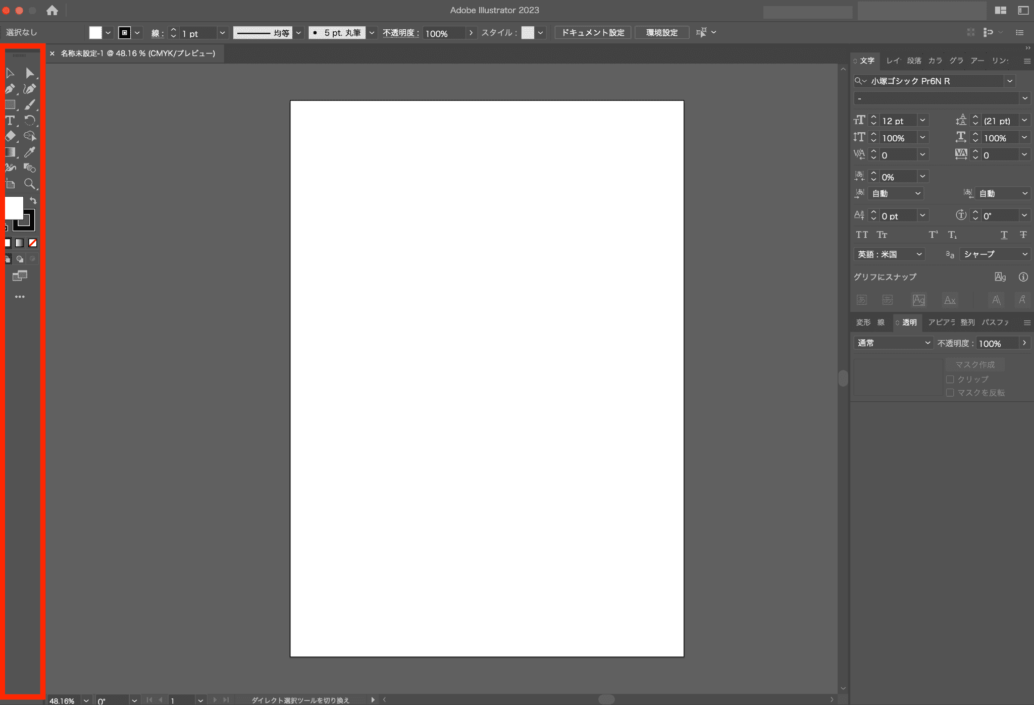
ツールバーがなくなってしまったときには、非表示となっているだけの可能性が高いです。
その場合は「ウィンドウ>ツールバー」から「基本」もしくは「詳細」にチェックをすることで表示することができます。
コントロールバーがなくなった(上)
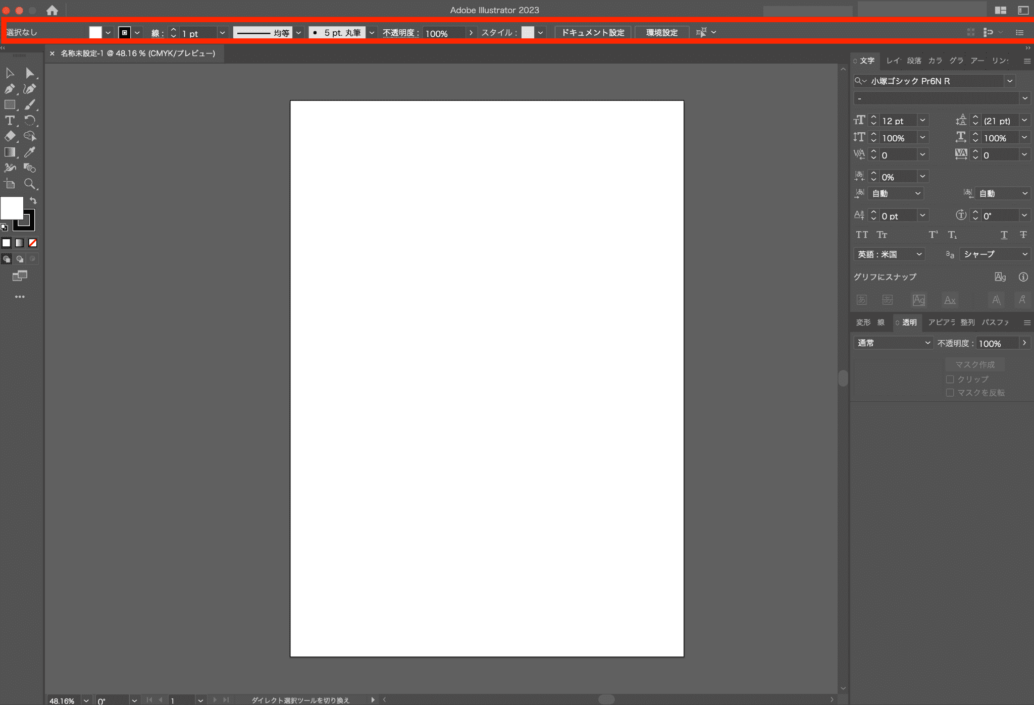
コントロールバーがなくなってしまったときには、非表示となっているだけの可能性が高いです。
この場合は「ウィンドウ>コントロール」にチェックをすることで表示することができます。
すべててのツールバーがなくなった
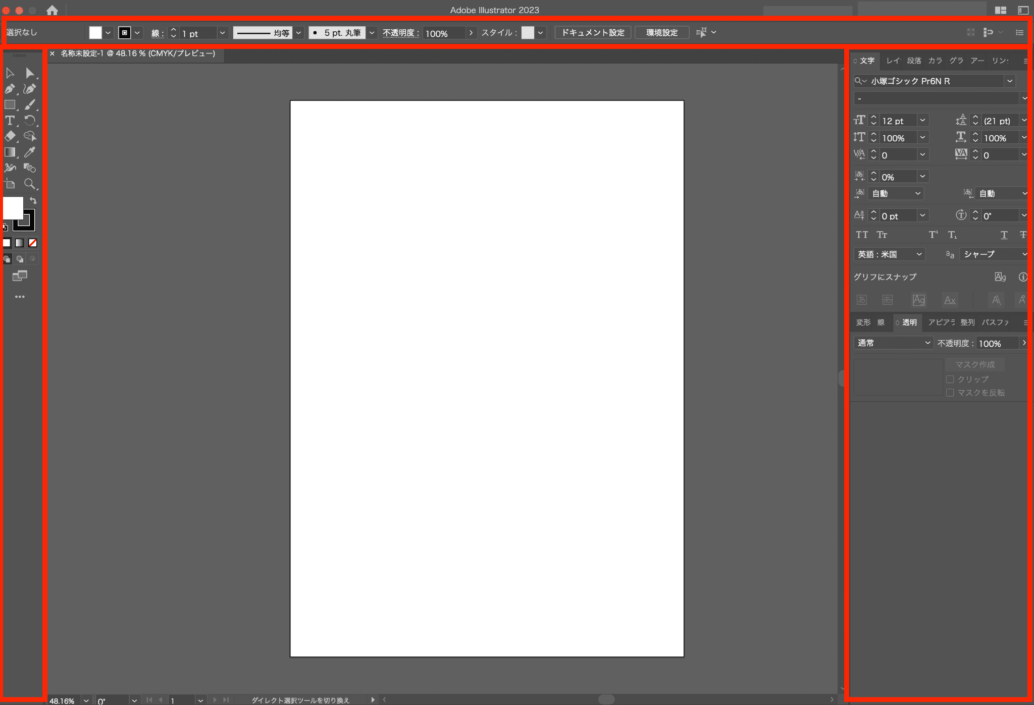
すべてのバーがなくなってしまったときには、tabキーを押してしまった可能性が高いです。
この場合は「tabキー」もしくは「→|」を一度押すだけでなおすことができます。
Illustratorのバーの名称
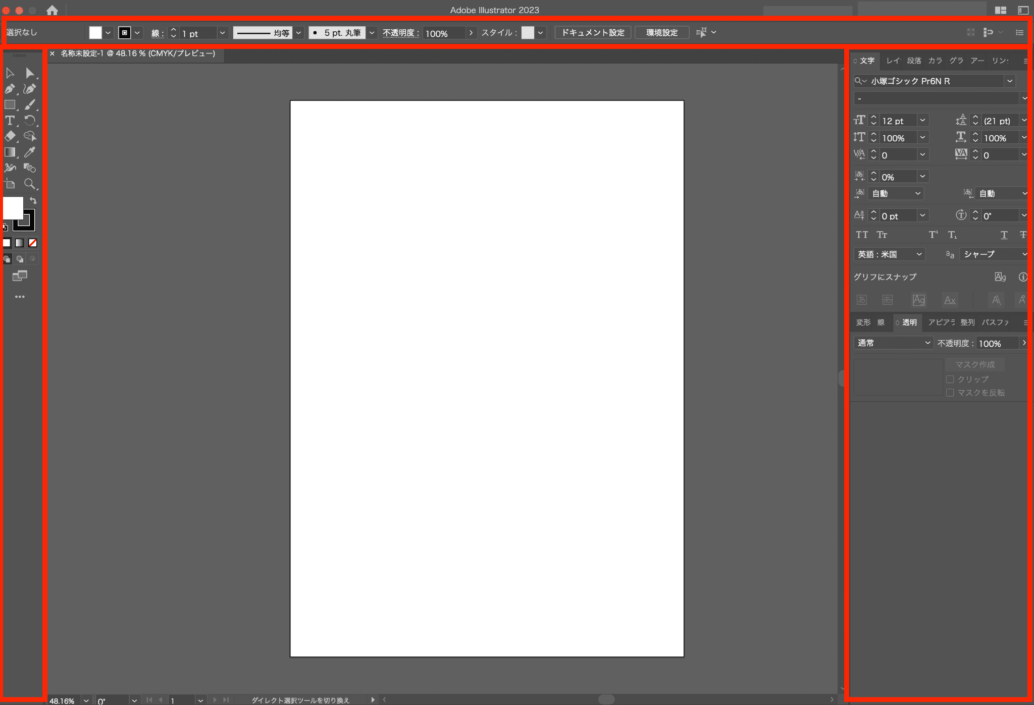
今回紹介したバーには、それぞれ名称があります。
今後トラブルがあったときにググりやすくなるので、さらっと目を通して覚えておきましょう。
まとめ
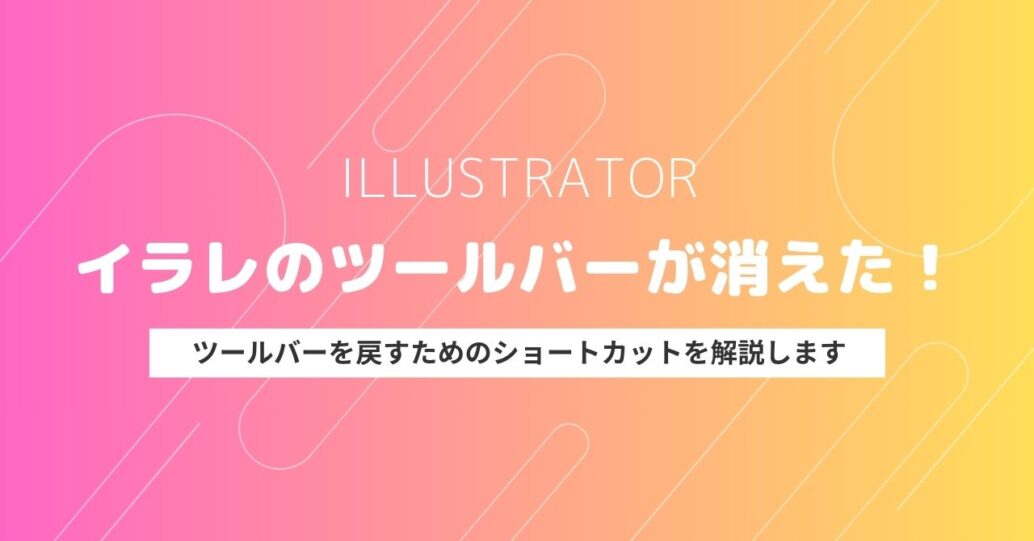
この記事では「ツールバーがなくなったときの対処法」について解説していきました。
ふとした瞬間に消えると焦ってしまいますよね。
でも今回紹介した方法なら、一瞬で直すことができるので安心してください。
Illustratorを、定価の半額で購入する方法はこちら

